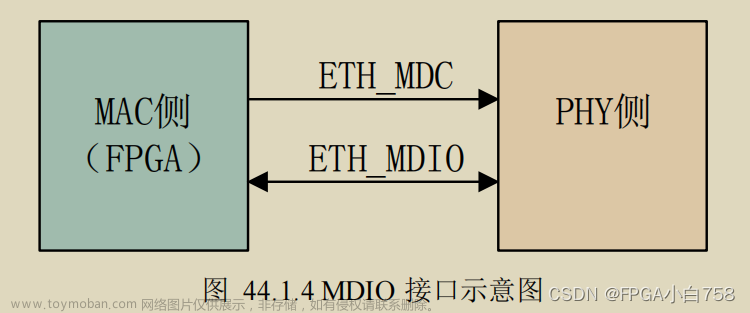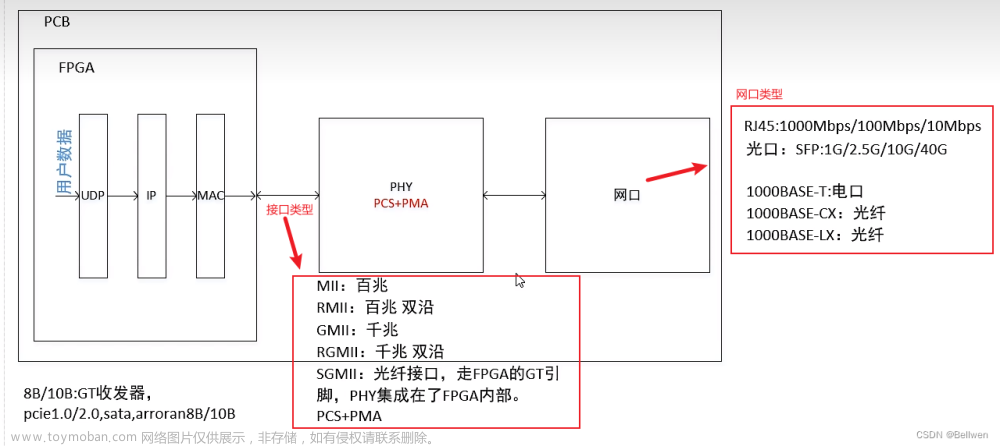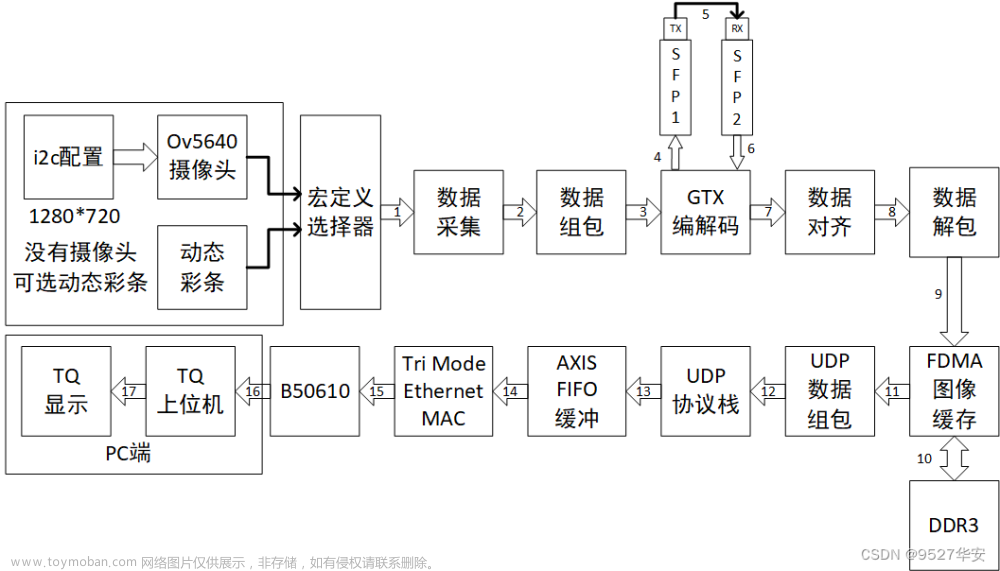目录
一、什么是硬件过滤?
1、什么时候应该过滤硬件?
2、需要注意什么?
3、如何过滤VN5000接口上的以太网报文?
(1)Vector Hardware Manager
(2)Vector Hardware Config
一、什么是硬件过滤?
启用硬件以太网包过滤器时,以太网包已经在硬件(即VN5000接口)上进行了过滤,不会从该接口的上行端口输出到计算机(例如USB、以太网HOST或镜像端口)。上行链路端口是 USB 端口或 RJ45 以太网端口。
注意:
1)硬件过滤仅在您的 VN5000 接口配置 基于Network-Based配置方法时可用。
2)VN5611和VN5612不支持硬件过滤。所有其他 VN 接口都支持硬件过滤。
1、什么时候应该过滤硬件?
硬件过滤会降低上行链路端口的吞吐量。这在具有高数据速率的环境或需要性能优化的环境中很有用。在下面,您可以找到一个表格,该表格说明了主机连接的典型(理论上)上行链路速度。如果您超过这些上行链路速度,硬件过滤可以帮助您扩展所需的上行链路带宽。
| 标准 | 兆比特/秒 |
| USB 2.0 | 480 |
| USB 3.0 | 5000 |
| 1000BASE-T | 1000 |
| 10GBASE-T | 10000 |
此外,在以太网网络中,相同的以太网数据包被广播到多个端口,您还可以通过使用硬件过滤过滤掉重复的以太网数据包来降低吞吐量。
由于硬件过滤,后续阶段(如 CANoe 或 CANape)对以太网数据包的处理也随着整体吞吐量的降低而得到缓解。
2、需要注意什么?
请注意,在硬件上过滤的以太网数据包在上行链路端口永远不可见。这意味着您的后续分析阶段不会“看到”被过滤掉的数据包。
例如,假设您使用 VN5000 接口和 CANoe 分析 ECU 流量。如果在 VN5000 接口上启用硬件过滤器,某些以太网数据包将被过滤掉,永远不会发送到 CANoe。因此,在CANoe中,并不是所有的以太网包都是可见的。这会使以太网流量的分析复杂化,因为 CANoe 中显示的跟踪显然不包括来自 ECU 的所有以太网数据包,因为一些已经被 VN5000 的硬件过滤器过滤掉了。因此,您必须确保只过滤在后续分析阶段不需要的以太网数据包。
此外,由于这些硬件过滤器存储在 VN5000 上,因此硬件过滤器独立于您的 CANoe 配置。
3、如何过滤VN5000接口上的以太网报文?
(1)Vector Hardware Manager
a、通过Vector Hardware Manager,切换到configuration view 并转到Ethernet Network Configuration。然后转到 Filter选项卡并添加新的过滤规则。  b、在接下来的窗口中,您可以配置过滤器详细信息,例如名称或应考虑的端口。
b、在接下来的窗口中,您可以配置过滤器详细信息,例如名称或应考虑的端口。

注意1:
还请考虑Default Uplink Behavior Rule:
注意2:
使用多个过滤器时,您可以通过单击每个过滤器规则旁边的三个点来更改优先级:

(2)Vector Hardware Config
a、通过Vector Hardware Config,通过右键单击相应的 VN5000 接口打开Ethernet device configuration。
b、切换到Uplink选项卡。
c、通过单击选择您的Uplink端口。
d、单击“Properties”,然后在右侧窗口中您可以配置过滤器。
e、右键单击已经存在的Pass Filter可以让您在Pass Filter 和Stop Filter之间进行选择。之后您可以添加过滤器属性,例如Destination MAC-Address、VLAN或Direction:
注意:
有关过滤器选项和限制的更多信息,请参考矢量以太网设备配置帮助。 您可以通过在 Vector Ethernet Device Configuration 中按<F1>打开帮助:
 文章来源:https://www.toymoban.com/news/detail-466631.html
文章来源:https://www.toymoban.com/news/detail-466631.html
文章来源地址https://www.toymoban.com/news/detail-466631.html
到了这里,关于Vector-常用CAN工具 - VN5000接口以太网包过滤的文章就介绍完了。如果您还想了解更多内容,请在右上角搜索TOY模板网以前的文章或继续浏览下面的相关文章,希望大家以后多多支持TOY模板网!